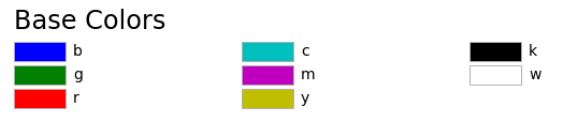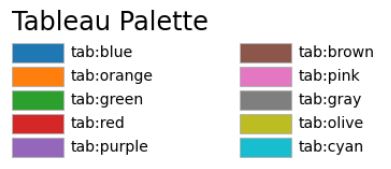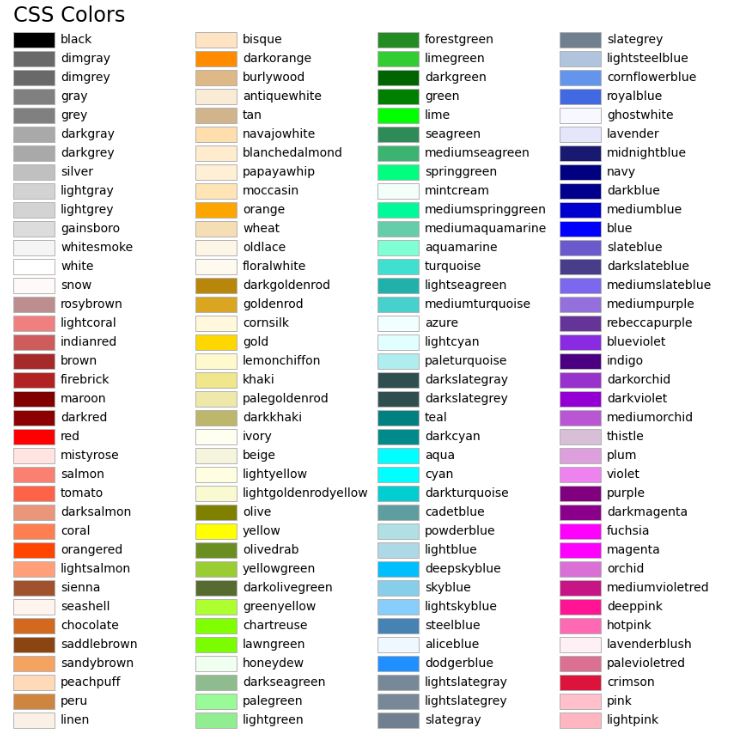pythonのグラフ描画用ライブラリである「matplotlib」で指定できる色の一覧を紹介します。
本記事では、下記の内容を紹介します。
この記事で分かること
- matplotlibで指定できる色の一覧
- matplotlibで使用できる色の一覧を取得する方法
- 【参考】matplotlibの色の一覧を用いて、グラフを描画する方法
スポンサーリンク
matplotlibで指定できる色の一覧
matplotlibで指定できる色の一覧を紹介します。
色の指定には、Base Colors、Tableau Palette、CSS Colors の3つのグループを使用できます。
また、上記グループ以外にも、カラーコードも使用可能です。
それぞれのグループの色の一覧について、順番に紹介していきます。
なお、図は公式ドキュメントから引用しています。
Base Colors
主要な色である、Base Colorsのグループについては、1文字で指定可能です。
Tableau Palette
CSS Colors
カラーコード(color code)
カラーコードは、Webページ上の色を指定するためのコードのことです。
"#(シャープ)"のあとに続く、6桁の16進数で表現されます。
例えば、白は#000000、黒は#FFFFFFとなります。
スポンサーリンク
matplotlibの色の一覧を取得する方法
matplotlibで使用できる色の一覧を、コード上で取得する方法について紹介します。
それぞれのグループについて、下記のコードにより辞書型で色の一覧を取得できます。
- Base Colors : matplotlib.colors.BASE_COLORS
- Tableau Palette : matplotlib.colors.TABLEAU_COLORS
- CSS Colors : matplotlib.colors.CSS4_COLORS
以下、それぞれのグループについて、色の一覧を取得するサンプルコードです。
Base Colors
Base Colorsの色の一覧を取得するサンプルコードです。
### matplotlibの色の一覧を取得(Base Colors)
import matplotlib.colors as mcolors
import pprint
base_colors = mcolors.BASE_COLORS
pprint.pprint(base_colors)
"""
{'b': (0, 0, 1),
'c': (0, 0.75, 0.75),
'g': (0, 0.5, 0),
'k': (0, 0, 0),
'm': (0.75, 0, 0.75),
'r': (1, 0, 0),
'w': (1, 1, 1),
'y': (0.75, 0.75, 0)}
"""
pprint.pprint(list(base_colors.keys()))
"""
['b', 'g', 'r', 'c', 'm', 'y', 'k', 'w']
"""> 'b': (0, 0, 1)
辞書型になっていることが分かります。
辞書の"キー" には "色"、"値" には "RGBの値がタプル" が入っています。
> pprint.pprint( list(base_colors.keys( ) ) )
辞書.keys()で、辞書のキーの一覧を取得しています。
辞書のキーや値の取得方法については、下記の記事で紹介しています。
Tableau Palette
Tableau Paletteの色の一覧を取得するサンプルコードです。
### matplotlibの色の一覧を取得(Tableau Palette)
import matplotlib.colors as mcolors
import pprint
tab_colors = mcolors.TABLEAU_COLORS
pprint.pprint(tab_colors)
"""
OrderedDict([('tab:blue', '#1f77b4'),
('tab:orange', '#ff7f0e'),
('tab:green', '#2ca02c'),
('tab:red', '#d62728'),
('tab:purple', '#9467bd'),
('tab:brown', '#8c564b'),
('tab:pink', '#e377c2'),
('tab:gray', '#7f7f7f'),
('tab:olive', '#bcbd22'),
('tab:cyan', '#17becf')])
"""
pprint.pprint(list(tab_colors.keys()))
"""
['tab:blue',
'tab:orange',
'tab:green',
'tab:red',
'tab:purple',
'tab:brown',
'tab:pink',
'tab:gray',
'tab:olive',
'tab:cyan']
"""> ('tab:blue', '#1f77b4')
辞書の"値"は、カラーコードになっています。
CSS Colors
CSS Colorsの色の一覧を取得するサンプルコードです。
### matplotlibの色の一覧を取得(Tableau Palette)
import matplotlib.colors as mcolors
import pprint
css_colors = mcolors.CSS4_COLORS
pprint.pprint(css_colors)
"""
{'aliceblue': '#F0F8FF',
'antiquewhite': '#FAEBD7',
'aqua': '#00FFFF',
'aquamarine': '#7FFFD4',
'azure': '#F0FFFF',
~略~
'wheat': '#F5DEB3',
'white': '#FFFFFF',
'whitesmoke': '#F5F5F5',
'yellow': '#FFFF00',
'yellowgreen': '#9ACD32'}
"""
pprint.pprint(list(css_colors.keys()))
"""
['aliceblue',
'antiquewhite',
'aqua',
'aquamarine',
'azure',
~略~
'wheat',
'white',
'whitesmoke',
'yellow',
'yellowgreen']
"""> 'aliceblue': '#F0F8FF'
辞書の"値"は、カラーコードになっています。
スポンサーリンク
matplotlibの色の一覧を用いて、グラフを描画する方法
参考までに、前述の方法で取得した色の一覧を用いて、グラフを描画するサンプルコードを紹介します。
### matplotlibの色の一覧を用いて、グラフを描画
import matplotlib.pyplot as plt
import matplotlib.colors as mcolors
import numpy as np
tab_colors = mcolors.TABLEAU_COLORS
colorlist = list(tab_colors.keys())
x = np.arange(0, len(colorlist))
y = np.repeat(1, len(colorlist))
fig = plt.figure(figsize = (12,3), facecolor='lightblue')
plt.bar(x, y, color=colorlist, tick_label=colorlist, align="center")
plt.show()コード実行後、表示されるグラフはこちらになります。
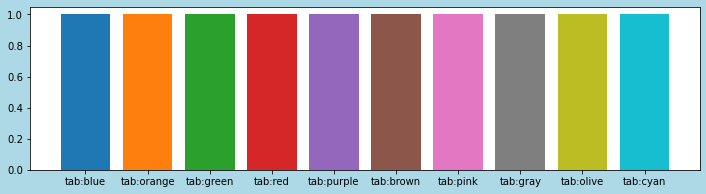
> tab_colors = mcolors.TABLEAU_COLORS
> colorlist = list(tab_colors.keys())
Tableau Paletteの色の一覧を取得し、リスト型でcolorlistに渡しています。
matplotlibで棒グラフを作成する方法については、下記の記事で紹介しています。
スポンサーリンク